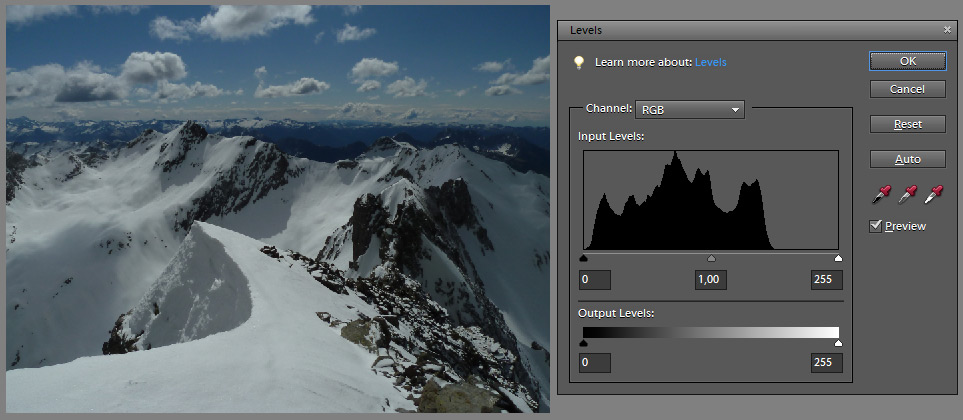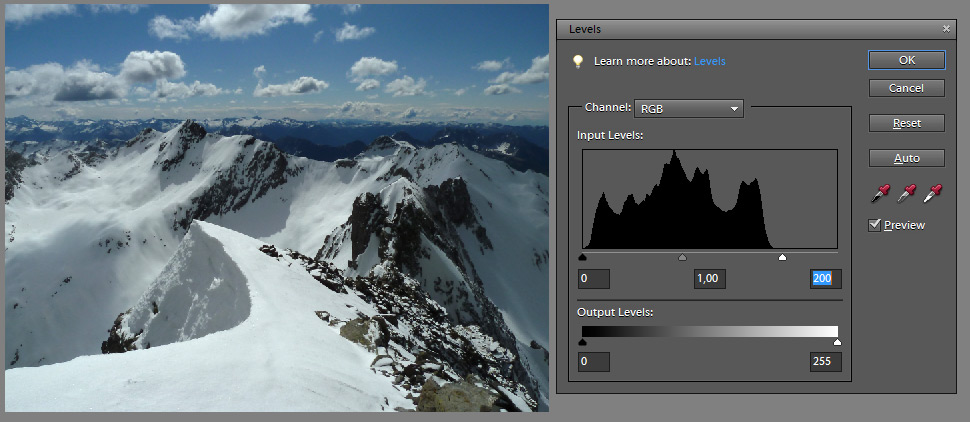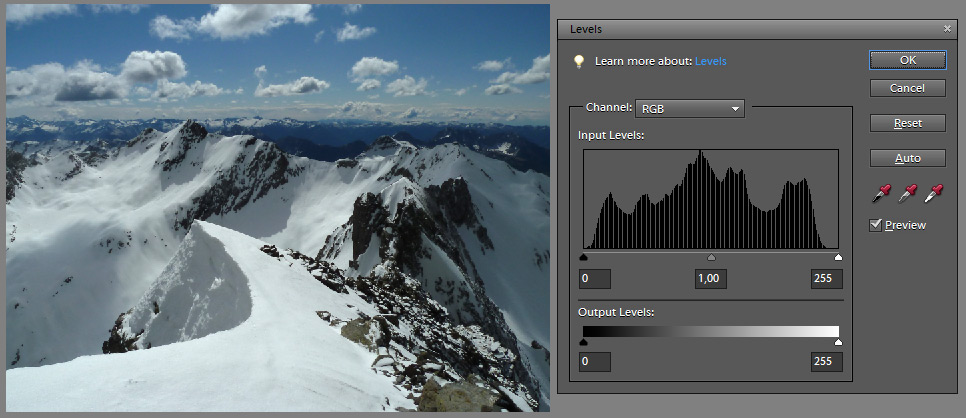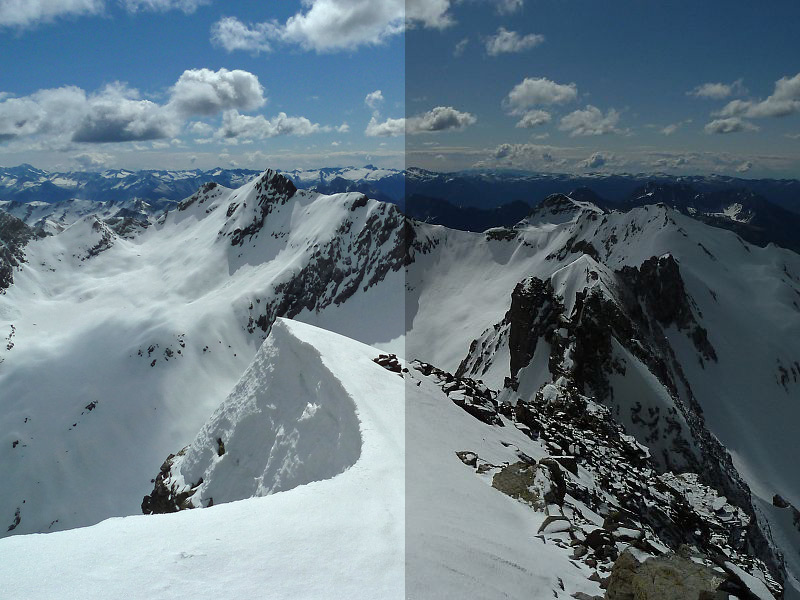| Precedente :: Successivo |
| Autore |
Messaggio |
LorenzOrobico
Registrato: 08/02/07 23:23
Messaggi: 9209
Residenza: Tresc¨r (BG)
|
 Inviato: Mar Mag 22, 2012 11:57 pm Oggetto: Verificare l'esposizione con Photoshop Elements Inviato: Mar Mag 22, 2012 11:57 pm Oggetto: Verificare l'esposizione con Photoshop Elements |
  |
|
Quando si scattano fotografie sulla neve spesso Ŕ conveniente impostare una sottoesposizione sulla macchina fotografica per non correre il rischio di bruciare delle zone troppo luminose. E' consigliabile successivamente a casa verificare l'esposizione ed eventualmente riportarla ai valori corretti. In pratica, dato che abbiamo chiesto alla macchina di far entrare meno luce di quanto misurato realmente, dobbiamo restituire la luce tolta in post produzione.
Prendo come esempio una delle ultime foto del Franz al Recastello che gentilmente si Ŕ prestato allo scopo. Ho utilizzato Photoshop Elements 9, che Ŕ un ottimo programma per la fotografia digitale dal costo non eccessivo (rispetto a Photoshop) di circa 85 euro.
Foto originale:

Caricando la foto su Photoshop Elements e selezionando Enhance --> Adjust Lighting --> Levels (oppure lo shortcut Ctrl + L) posso verificare la luminositÓ della foto. Come si pu˛ notare il diagramma Ŕ decisamente spostato verso sinistra (nero) e distante dalla parte destra (bianco). Questo Ŕ normale per una foto sottoesposta.
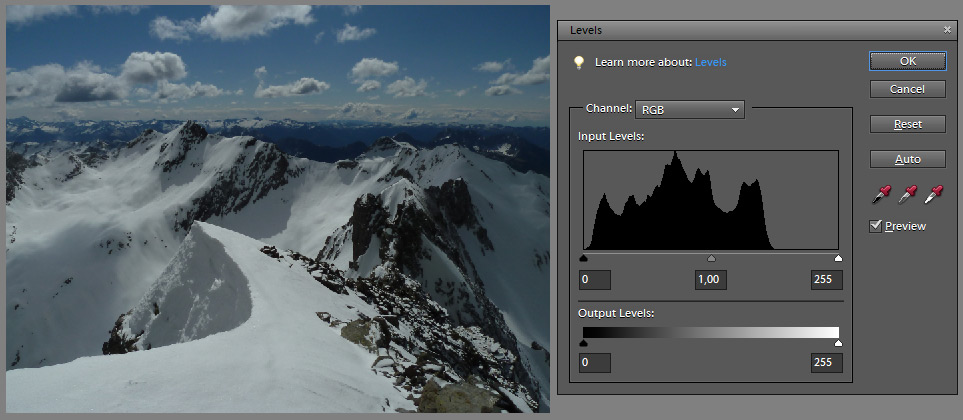
Trascinando il triangolo bianco, denominato punto di bianco, verso sinistra si va a bilanciare la luminositÓ della foto, le zone di bianco e di nero sono ora equivalenti senza avere zone bruciate nelle parti luminose.
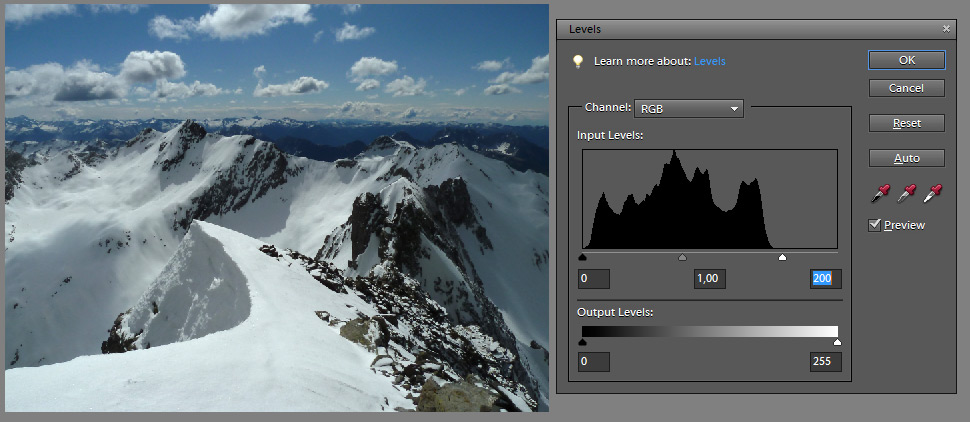
Salvando l'impostazione e rieseguendo l'azione di verifica livelli si nota come l'istogramma finale sia pi¨ equilibrato nella distanza dal nero (sinistra) e dal bianco (destra).
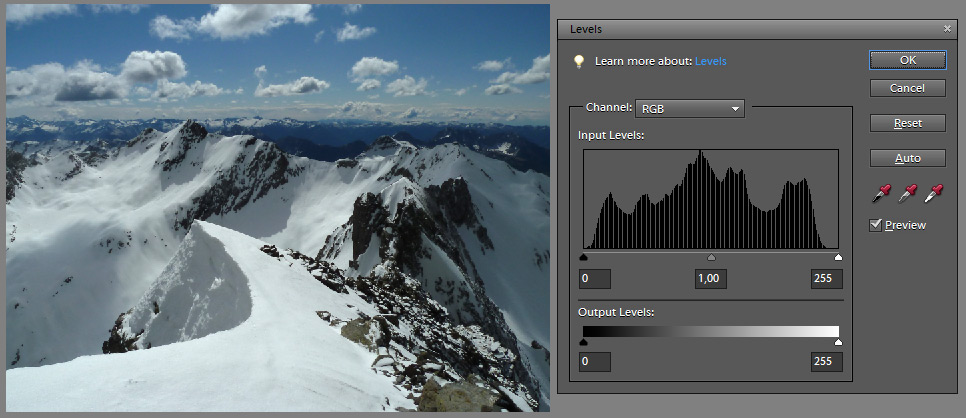
Dopo un ridimensionamento e uno sharpening si ottiene il risultato finale

E qui il confronto prima / dopo.
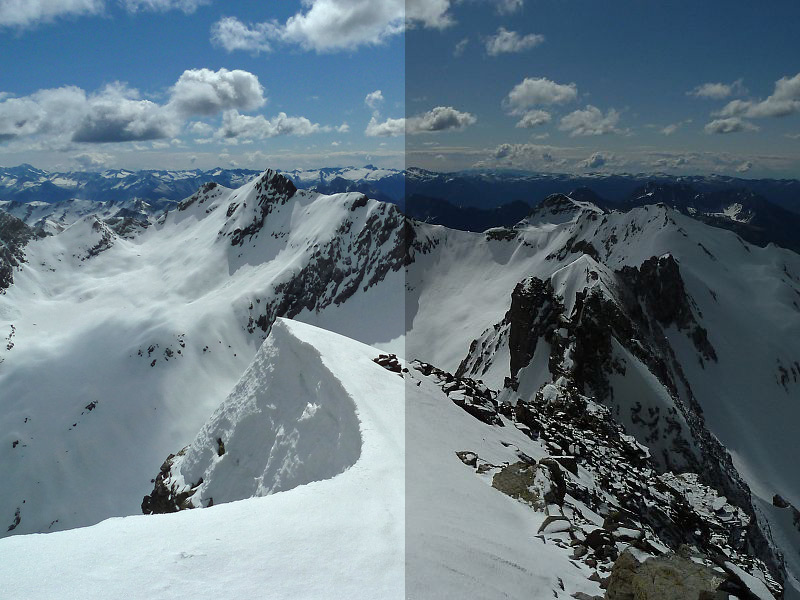
Ovviamente ci possono essere gusti personali che fanno preferire una foto pi¨ o meno luminosa, ma vorrei far notare che la foto finale proposta non ha zone bianche bruciate, ma solamente bianco vicino alla massima intensitÓ, il che Ŕ ragionevolmente vicino alla realtÓ di un pendio innevato nel bel mezzo del giorno.
_________________
Ascolta e dimentica, vedi e ricorda, fai e capisci.
Visita il mio blog |
|
| Top |
|
 |
loris75
Registrato: 30/06/08 17:57
Messaggi: 104
|
 Inviato: Mer Mag 23, 2012 7:09 am Oggetto: Inviato: Mer Mag 23, 2012 7:09 am Oggetto: |
  |
|
| Cavoli, bella foto complimenti, il programma in questione Ŕ interessante, si trova scaricabile su internet?Non hai mai provato GIMP?Ciao e buone foto |
|
| Top |
|
 |
matteo81
Registrato: 28/12/10 09:23
Messaggi: 1225
Residenza: Cesano Maderno (MB)
|
 Inviato: Mer Mag 23, 2012 8:14 am Oggetto: Inviato: Mer Mag 23, 2012 8:14 am Oggetto: |
  |
|
Bel Tutorial Lorenz!!
Gli stessi risultati sono ottenibili anche con GIMP (programma open source gratuito); non so che termine tecnico abbia questa tecnica ma io la chiamo "stirare le curve di livello", la applico sempre su foto non bruciate o non totalmenste sottoesposte, ovvero in cui l'istogramma non arriva a toccare i limiti destro e sinisto; io opero sui tre canali RGB (Rosso, Verde, Blu) anche per la compensazione del bianco mentre il canale "Valore" rimane per i mezzi toni.
In fase di scatto WB (bilanciamento del bianco) su auto oppure "Luce naturale" (o simili) e si pu˛ poi scegliere se bloccare l'esposizione su un punto pi¨ in ombra prima di ricomporre la scena, oppure bloccare l'esposizione angolando la ripresa pi¨ sulla neve nel basso dell'inquadratura e ricomporre.
Credo che sun neve convenga, con WB auto o sole, sovraesporre per compensare l'eventuale settaggio macchina che potrebbe tendere a sottoesporre.
... alla fine aiutano esperienza e abilitÓ o la post produzione, ecco perchŔ o son fortunato o vado di correzione eheheheheh  |
|
| Top |
|
 |
loris75
Registrato: 30/06/08 17:57
Messaggi: 104
|
 Inviato: Mer Mag 23, 2012 8:45 am Oggetto: Inviato: Mer Mag 23, 2012 8:45 am Oggetto: |
  |
|
| Si possono caricare file RAW su elements 9? |
|
| Top |
|
 |
LorenzOrobico
Registrato: 08/02/07 23:23
Messaggi: 9209
Residenza: Tresc¨r (BG)
|
 Inviato: Mer Mag 23, 2012 11:37 am Oggetto: Inviato: Mer Mag 23, 2012 11:37 am Oggetto: |
  |
|
Photoshop Elements 10 (versione attuale) Ŕ scaricabile in versione Trial dal sito Adobe.
Include una versione ridotta di Adobe Camera Raw che Ŕ in grado di importare i file RAW ed effettuare su di essi alcune operazioni, ad esempio una routine di riduzione del rumore molto efficace.
_________________
Ascolta e dimentica, vedi e ricorda, fai e capisci.
Visita il mio blog |
|
| Top |
|
 |
bughy
Registrato: 15/02/07 21:16
Messaggi: 641
Residenza: bergamo
|
 Inviato: Mer Mag 23, 2012 8:37 pm Oggetto: Inviato: Mer Mag 23, 2012 8:37 pm Oggetto: |
  |
|
| Lorenz, ma lavorare sull'istogramma Ŕ la stessa cosa che ridurre l'esposizione numericamente l'esposizione? |
|
| Top |
|
 |
LorenzOrobico
Registrato: 08/02/07 23:23
Messaggi: 9209
Residenza: Tresc¨r (BG)
|
 Inviato: Mer Mag 23, 2012 9:50 pm Oggetto: Inviato: Mer Mag 23, 2012 9:50 pm Oggetto: |
  |
|
Non Ŕ esattamente la stessa cosa, perchÚ col metodo indicato qui si agisce in maniera non lineare sui soli bianchi (oppure mezzi toni / neri se si spostano i triangoli grigio e nero).
Se lavori sull'esposizione vai a spostare tutto l'istogramma in maniera lineare verso destra o verso sinistra e l'effetto non Ŕ lo stesso.
In particolare alzando l'esposizione si rischia di schiarire troppo le ombre con i seguenti effetti negativi:
- perdita di contrasto nell'immagine
- accentuazione del rumore nelle zone d'ombra
_________________
Ascolta e dimentica, vedi e ricorda, fai e capisci.
Visita il mio blog
L'ultima modifica di LorenzOrobico il Mer Mag 23, 2012 9:55 pm, modificato 1 volta |
|
| Top |
|
 |
LorenzOrobico
Registrato: 08/02/07 23:23
Messaggi: 9209
Residenza: Tresc¨r (BG)
|
 Inviato: Mer Mag 23, 2012 9:54 pm Oggetto: Inviato: Mer Mag 23, 2012 9:54 pm Oggetto: |
  |
|
Dimenticavo... GIMP lo avevo provato qualche anno fa, ma dopo aver visto la sola funzione di sharpening confrontata con quella di Photoshop lo avevo scartato per via degli artefatti che generava ai bordi delle zone di contrasto.
Riprover˛ la nuova versione.
Il mio "problema" Ŕ anche che sul lavoro ho accesso a qualsiasi software Adobe licenziato... 
Se qualcuno vuole cimentarsi nell'elaborazione della foto del Franz con altri strumenti ben venga! Il link all'originale Ŕ qui: foto originale
_________________
Ascolta e dimentica, vedi e ricorda, fai e capisci.
Visita il mio blog |
|
| Top |
|
 |
everest
Registrato: 06/04/08 10:01
Messaggi: 25
|
 Inviato: Sab Mag 26, 2012 8:53 am Oggetto: Inviato: Sab Mag 26, 2012 8:53 am Oggetto: |
  |
|
| loris75 ha scritto: | | Si possono caricare file RAW su elements 9? |
si con camera raw in dotazione con phot elements |
|
| Top |
|
 |
simon
Registrato: 17/04/07 17:37
Messaggi: 1582
|
 Inviato: Mer Giu 06, 2012 6:23 pm Oggetto: Inviato: Mer Giu 06, 2012 6:23 pm Oggetto: |
  |
|
| Lorenz questa funzione c'Ú anche su photoshop elements 7.0 ? |
|
| Top |
|
 |
LorenzOrobico
Registrato: 08/02/07 23:23
Messaggi: 9209
Residenza: Tresc¨r (BG)
|
 Inviato: Mer Giu 06, 2012 10:21 pm Oggetto: Inviato: Mer Giu 06, 2012 10:21 pm Oggetto: |
  |
|
| simon ha scritto: | | Lorenz questa funzione c'Ú anche su photoshop elements 7.0 ? |
Quale funzione il RAW oppure i livelli ? I livelli sono una funzione base, dovrebbe esserci sempre.
Per i RAW il problema Ŕ che le versioni vecchie non supportano le macchine nuove, ma magari la 5D2 ci sta dentro, prendendo la versione del plugin pi¨ aggiornata (chiedere al Grigna...)
_________________
Ascolta e dimentica, vedi e ricorda, fai e capisci.
Visita il mio blog |
|
| Top |
|
 |
simon
Registrato: 17/04/07 17:37
Messaggi: 1582
|
 Inviato: Mer Giu 06, 2012 11:10 pm Oggetto: Inviato: Mer Giu 06, 2012 11:10 pm Oggetto: |
  |
|
ah ecco, trovati i livelli...
per˛ in effetti i file RAW non me li apre |
|
| Top |
|
 |
LorenzOrobico
Registrato: 08/02/07 23:23
Messaggi: 9209
Residenza: Tresc¨r (BG)
|
 Inviato: Gio Giu 07, 2012 8:59 pm Oggetto: Inviato: Gio Giu 07, 2012 8:59 pm Oggetto: |
  |
|
Sei fortunato perchÚ c'Ŕ un aggiornamento che dovrebbe contenere la tua 5D II.
A questa pagina di Adobe:
Adobe Camera RAW 5.2 Update
In basso trovi un pulsante "Proceed to download" che scarica il file Camera_Raw_5_2.zip. Salva il file e aprilo con WinZip, WinRar o programmi simili.
Estrai il contenuto in una cartella, troverai un file Camera Raw.8bi. Ce n'Ŕ uno analogo in una cartella win64 che Ŕ da usare se hai Photoshop a 64 bit (non credo sia il tuo caso).
Copia il file Camera Raw.8bi nella cartella dei plugin:
Program Files\Adobe\Photoshop Elements 7.0\Plug-In\File Formats
Prima di farlo copia l'eventuale versione precedente del file Camera Raw.8bi altrove come backup.
A questo punto fai partire Photoshop Elements e dovrebbe aprire i RAW della 5D...

_________________
Ascolta e dimentica, vedi e ricorda, fai e capisci.
Visita il mio blog |
|
| Top |
|
 |
simon
Registrato: 17/04/07 17:37
Messaggi: 1582
|
 Inviato: Gio Giu 07, 2012 11:00 pm Oggetto: Inviato: Gio Giu 07, 2012 11:00 pm Oggetto: |
  |
|
thanks!  |
|
| Top |
|
 |
|